Эта статья содержит инструкции по удалению продукта Norton Защита устройства с компьютера Windows.
Чтобы удалить продукт Norton Защита устройства, установленный на компьютере Mac, см.: Удаление Norton Защита устройства на компьютере Mac.
При запуске инструмента Norton Remove and Reinstall он удаляет все 1 продукты Norton, которые в настоящий момент установлены на вашем компьютере Windows, и перезагружает компьютер.
Удаление Norton Защита устройства из Windows
Сохраните этот файл на рабочем столе Windows. Некоторые браузеры автоматически сохраняют файлы в папке по умолчанию.
Чтобы открыть окно Загрузки в браузере, используйте сочетание клавиш Ctrl + J .
Дважды щелкните значок NRnR .
Прочитайте лицензионное соглашение и нажмите кнопку Agree (Принять).
Нажмите Advanced Options (Дополнительные параметры).
Выберите Remove Only (Только удалить).
Нажмите Remove (Удалить).
Нажмите Restart Now (Перезапустить).
Можно переустановить продукт с помощью файла, загруженного из вашей учетной записи Norton. Подробнее см. в статье Установка Norton Защита устройства.
1 Инструмент Norton Remove and Reinstall не удаляет продукт Norton Family с вашего компьютера. Если на компьютере уже установлен продукт Norton Family, удалите его перед запуском средства Norton Remove and Reinstall. Инструкции см. в разделе Удаление Norton Family с устройства.
Требуется дополнительная помощь?
С помощью этого решения мне удалось легко устранить неполадку.
Помогите нам улучшить это решение.
Благодарим вас за комментарии относительно качества обслуживания.
Какие действия следует выполнить сейчас?
Обратиться в службу поддержки
Получите помощь специалистов Norton.
Мой Norton
Войдите в систему, чтобы получить специализированную поддержку для ваших продуктов.
Глобальная поддержка
Выберите язык в списке
Американский континент
- Português (do Brasil)
- English
- Canada Français
- Español (LAM)
Ближний Восток и Африка
- العربية
- עברית
- Türkçe
- English
Европа
- Čeština
- Dansk
- Nederlands
- Suomi
- Français
- Deutsch
- Ελληνικά
- Magyar
- Português (Europeu)
- Italiano
- Norsk
- Polski
- Română
- Русский
- Español (EMEA)
- Svenska
- Slovenčina
- English
Азиатско-Тихоокеанский регион
- 简体中文
- 繁體中文 (台灣)
- 繁體中文 (香港)
- English (Hong Kong S.A.R.)
- 日本語
- 한국어
- English (Asia Pacific)
- English (Australia)
- English (New Zealand)
- English (India)
Бренд Norton является составляющей NortonLifeLock Inc.
Как удалить Norton Internet Security
Если ваш компьютер работает очень медленно, и вы подозреваете, что причина этого – антивирус, значит надо его удалить или переустановить. И если с утилитами попроще все понятно, то вот на вопрос о том, как удалить Norton Internet Security быстро и без проблем, сможет ответить не каждый.
Вообще, не только этот продукт компании «страдает» от слишком сложной и запутанной установки и удаления, это характерная черта всех выпущенных Нортоном софтверных решений. Так что пользователю надо быть готовым к большому количеству вопросов при деинсталляции, если он все-таки решит удалить Norton Internet Security.
И еще, в процессе удаления Norton предложит вам оставить на компьютере свою панель инструментов, которая призвана обеспечить быстрый и безопасный поиск в сети Интернет. В ней реализованы такие бесплатные функции, как Norton Safe Search, а также Norton Safe Web. Первая призвана оценивать безопасность результатов вашего поиска, при запросе в поисковую систему она выдает по каждому найденному результату оценку надежности сайта по шкале Нортон. Вторая функция помогает контролировать безопасность сайта, на которой вы заходите, в случае, если на нем обнаружены любые опасные для пользователя элементы, Norton Safe Web немедленно сигнализирует об этом.
Итак, раз со вступлением мы закончили, пора уже переходить к описанию самой процедуры удаления. Мы уже выяснили, что если вам не нравится, как работает ваш антивирус или же вы решили перейти на другой продукт вместо Norton Internet Security, удалить эту утилиту займет у вас от 5 минут (в том случае, если проблем в процессе не возникнет) и до получаса (в случае, если проблемы будут). Так что приготовьтесь ждать.
Есть два способа удаления – через «Панель Управления» и через меню «Пуск». Сначала я опишу, как удалить Norton Internet Security через первый вариант.
Зайдите в «Пуск», и кликните там на «Панель управления», в открывшемся окне пройдите по пути «Программы>Программы и компоненты». Если вы не очень понимаете, как попасть в меню «Программы», то вам следует выбрать в выпадающем списке «Просмотр» вариант «Категория».
Перейдя к списку установленного ПО, кликните правой кнопкой мыши по продукту Norton Internet Security и выберите «Удалить/Изменить». Откроется новая страница, где надо будет сделать выбор, переустанавливаете вы продукт или удаляете. Если выбрать удаление, то будет предложено сохранить либо стереть все данные о пользователе из директории программы. Если вы предпочтете не сохранять свои пароли, вам следует выбрать этот вариант, а если вы планируете в дальнейшем снова установить NIS, то можно всю эту информацию оставить.
Теперь вас спросят, желаете ли вы оставить «Панель управления», о которой мы говорили выше, если она вам не нужна – смело жмите «Пропустить», в обратном случае кликните «Сохранить».
Когда выбор основных вопросов сделан, вам остается нажать кнопку «Далее», которая запустит процедуру полного удаления утилиты, по завершении вам остается последний вопрос, который подготовили создатели этой программы. У вас запросят подтверждение на перезагрузку компьютера, выберите, стоит ли это сделать сейчас, или же отложите на более позднее время.
Только после перезагрузки процедура удаления антивируса Нортон может считаться законченной.
А теперь вернемся к вопросу о том, как удалить Norton Internet Security через кнопку «Пуск».
Щелкните мышью по этой кнопке, перейдите на закладку «Все программы», там выберите Norton Internet Security и кликните по ярлыку «Удалить».
Для Виндоус 8 действий придется выполнить еще меньше, переходим на экран «Пуск» и там щелкаем «Удалить Norton Internet Security».
Затем выбираем из описанных выше опций удаления программы необходимые и нажимаем «Удалить». После того, как все поставленные задачи компьютер выполнит, останется его перезагрузить.
Теперь вы в общих чертах знаете, как удалить Norton Internet Security. Правда, в описании я намеренно не касался вопроса о возможных ошибках, так что если они у вас будут, обращайтесь к страницам сайта поддержки Нортона.
Как удалить norton

- Как удалить norton
- Как удалить Internet Security
- Как отключить антивирус Norton
- — Norton Removal Tool
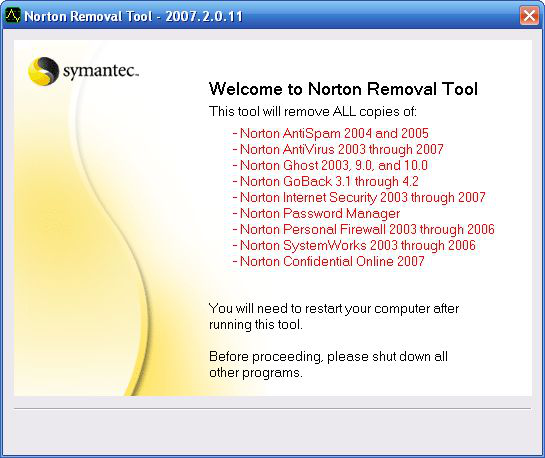
- Как удалить продукт линейки Norton от компании Symantec
- как удалить нортон
- Как полностью удалить NOD 32
- Как вытащить файлы из карантина
- Как запустить «Нортон»
- Как в NOD32 удалить из карантина

- Как отключить нортон
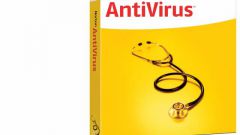
- Как подключить Norton Internet Security

- Как удалить антивирус из реестра

- Как обнулить жесткий диск

- Как продлить антивирус Нортон

- Как обновить Norton
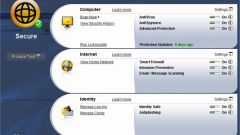
- Как отключить защиту от вирусов

- Как удалить программу, если она не удаляется через панель управления

- Как почистить оперативную память

- Как удалять вирусы из карантина
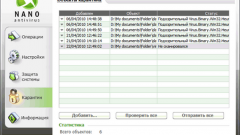
- Как снять ограничение файловой системы

- Как удалить драйвер сканера

- Как удалить программу с компьютера, если она не удаляется

- Как убрать регистрацию с сайта

- Как поменять програмное обеспечение
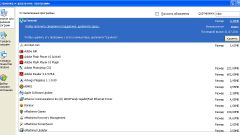
- Как удалить вирус backdoor

- Как выявить вирусы в компьютере

- Как отключить защиту системных файлов

- Как исправить ошибку win32

- Как запустить игру с помощью командной строки

- Как откатить изменения

- Как записать на флешку с компьютера

- Антивирус Нортон: как продлить подписку
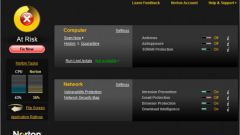
Удаление антивируса Norton Internet Security
В данной статье я хочу рассказать о том, как удалить Norton Internet Security, так как у многих пользователей, которые выбрали данный софт в качестве основного средства защиты компьютера, могут возникнуть некоторые сложности с этой задачей, да и сам я не сразу разобрался с тем, как это делается (об установке антивируса читайте тут). Я хочу разобрать этот вопрос как для устройств, работающих на Windows, так и на Mac OS, чтобы дать вам наиболее полную информацию.
Windows
Для того чтобы стереть программное обеспечение с компьютера или ноутбука на Windows требуется:
- Запустить интернет-браузер.
- Загрузить на свой компьютер программу под названием Norton Removal Tool.

- После того как файл будет загружен, необходимо сохранить его на рабочем столе. Некоторые браузеры автоматически сохраняют все загруженные файлы в отдельном каталоге.
- Закрыть программу Norton.

- Открыть загрузившийся файл в режиме администратора.

- Установить программу, следуя инструкциям на экране.

- Перезапустить компьютер, а затем удалить или восстановить Norton, следуя подсказкам, которые вы увидите на экране.

Важно! Прежде чем приступать к удалению программы, следует убедиться, что у вас есть доступ к своей личной учетной записи на сайте разработчика. В противном случае могут возникнуть проблемы.
Mac OS
У многих пользователей может возникнуть вопрос, как полностью удалить Norton Internet Security с компьютера или ноутбука на Mac OS. Для удаления потребуется:
- Открыть папку под названием «Приложения» и дважды кликнуть по программе Norton.
- Выбрать пункт «Удалить Norton Security».
- В появившемся окне для подтверждения удаления нажать на кнопку «Удалить».
- Ввести логин и пароль от учетной записи администратора, а затем кликнуть «Установить помощник».
- В окне программы для удаления следует нажать «Перезапустить».
Для того чтобы удалить более старую версию программы, нужно:
- Найти папку «Приложения» и выбрать каталог Symantec Solutions.
- Дважды кликнуть на значке под названием Symantec Uninstaller.
- В открывшемся окне «Удаление продуктов» необходимо отметить те приложения, которые необходимо полностью удалить с компьютера.

- Щелкнуть по надписи «Удалить».
- Подтвердить удаление.

- В окне «Идентификация» требуется ввести пароль и логин администратора и нажать кнопку «ОК».
- Проверить данные и нажать «Закрыть».
- Кликнуть по кнопке «Перезагрузить».
Мобильная версия
Удаление Internet Security Norton для мобильных устройств Android (о еще одном антивирусе для Android — Eset NOD32, можно прочесть тут) происходит следующим образом:
- На главной странице необходимо выбрать пункт «Параметры».
- Перейти в меню настройки и следом в раздел «Администратор приложений».
- Найти в списке установленных приложений Norton.
- Коснуться кнопки «Удалить», а затем «ОК» для подтверждения удаления.
На этом я заканчиваю статью о том, как Norton удалить с мобильных устройств, а также компьютеров и ноутбуков с ОС Windows или же Mac OS (об удалении Microsoft Security Essentials с компьютера можно прочесть здесь).
Norton Internet Security 22.12.0.104
Norton Internet Security — довольно известная антивирусная защита от компании Symantec. Основной упор в ней был сделан на активных пользователей интернета. Защищает компьютер от всех видов вредоносных программ. Имеет 5-ти уровневую защиту. Norton ведет активную борьбу с различными вирусами, шпионскими программами, сохраняет в безопасности личные данные.
Изначально разработчиками было создано несколько продуктов для защиты, которые отличались друг от друга по функциям. На данный момент все продукты объединили в один комплексный антивирус — Norton Internet Security. Доступен он в трех версиях: Standart (Защита одного устройства), Deluxe (Защита до 5 устройств) и Premium (Защита до 10 устройств). Все версии содержат одинаковый набор основных функций. В версии Deluxe и Premium включены дополнительные возможности. Для ознакомления с антивирусом, компания предоставила пользователям бесплатную версию продукта на 30 дней. Ее мы и будем рассматривать в этой статье.
Раздел безопасность
Как и в большинстве антивирусных программ, в Norton Internet Security имеются три основных типа проверок.
Выбирая режим быстрой проверки, Нортон проверяет наиболее уязвимые места в системе, а также область автозагрузки. Время такой проверки до 5 минут. При первом запуске программы все же рекомендуется делать полное сканирование компьютера.
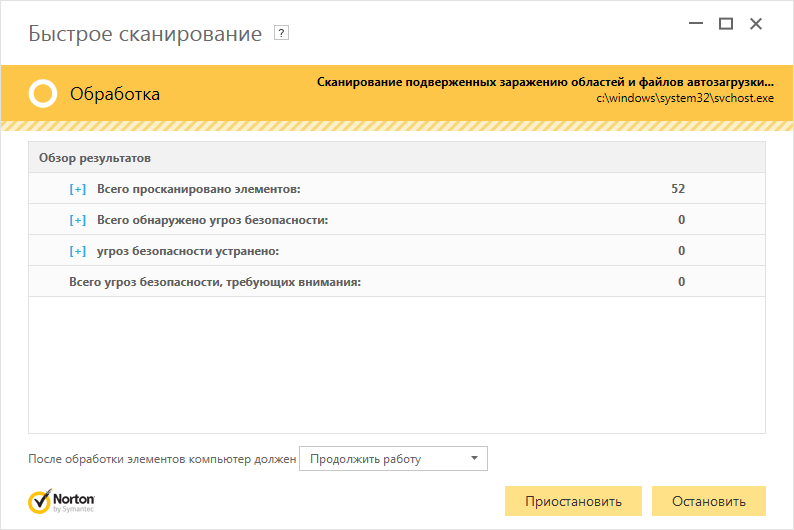
В режиме полной проверки сканируется вся система, включая скрытые и архивные файлы. В этом режиме проверка будет проходить дольше. С тем расчетом, что Нортон дает довольно сильную нагрузку на процессор, лучше проверять систему с вечера.

Антивирус можно настроить таким образом, чтобы по завершении сканирования, компьютер например выключился или перешел в спящий режим. Эти параметры можно задать в нижней части окна проверки.
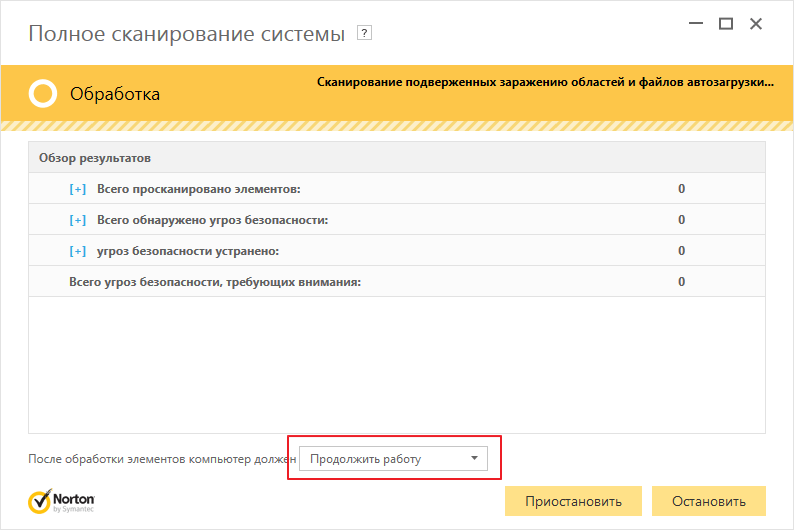
По умолчанию, Нортон антивирус содержит набор оптимальных задач для проведения сканирования, но пользователь может создавать свои собственные, которые потом можно будет запускать как выборочно, так и все вместе. Создать такую задачу можно в режиме «Выборочная проверка».
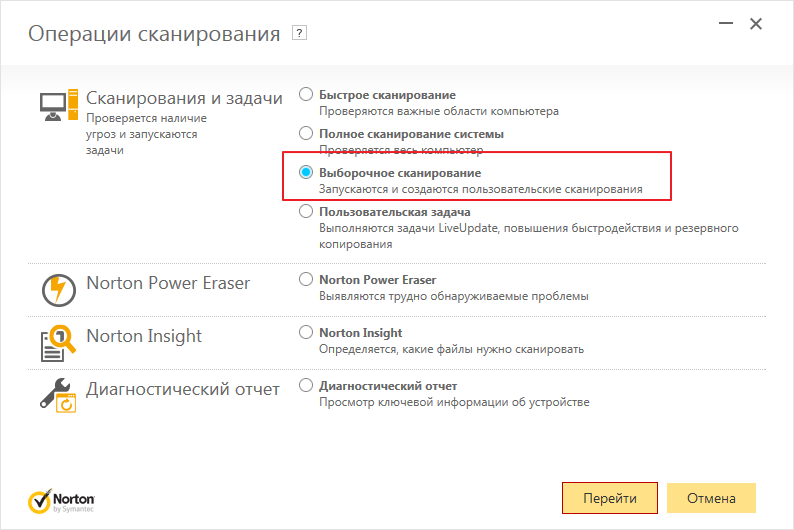
Помимо этих функций, в Нортон встроен специальный мастер — Norton Power Eraser, позволяющий отыскать вредоносные программы, которые прячутся в системе. Перед началом проверки, производители оповещают, что это довольно агрессивный защитник, который может нанести вред некоторым, вполне безобидным программам.
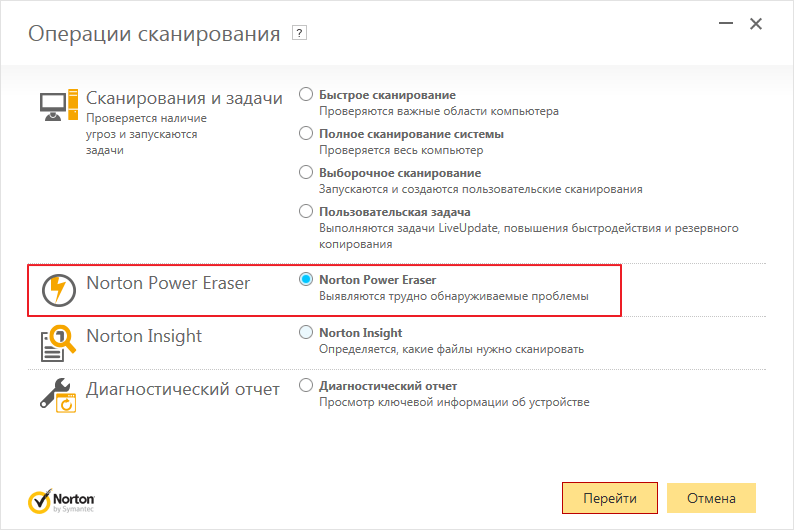
В Нортон, есть еще один полезный встроенный мастер — Norton Insight. Он позволяет сканировать системные процессы и показывать насколько они безопасны. Защитник оснащен встроенным фильтром, чтобы сканировались не все объекты, а только заданные пользователем.

Еще одна фишка программы — это возможность вывести отчет о состоянии своей системы. Если выявляются различные неполадки, Нортон предлагает произвести исправление. Такую информацию можно получить во вкладке «Диагностические отчеты». Я думаю опытным пользователям будет любопытно заглянуть в данный раздел.
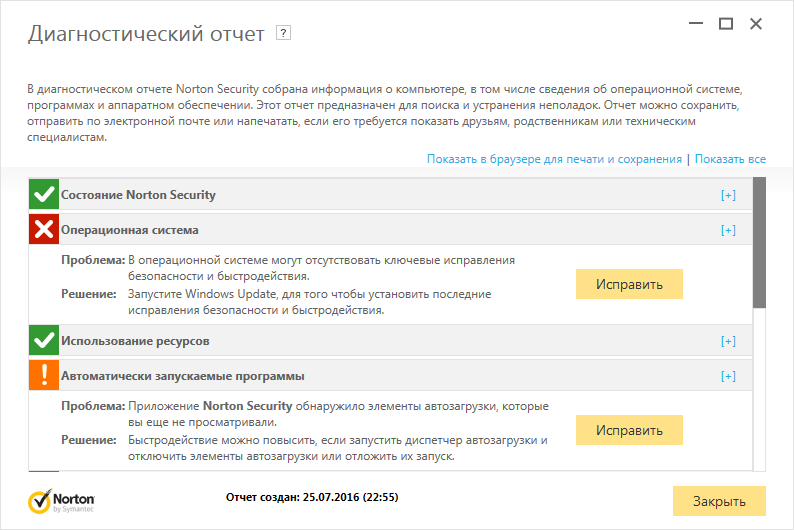
Обновление LiveUpdate
В этом разделе собрана вся информация, которая касается обновления программы. При запуске функции, Norton Internet Security автоматически проверяет систему на наличие обновлений, загружает и устанавливает их.
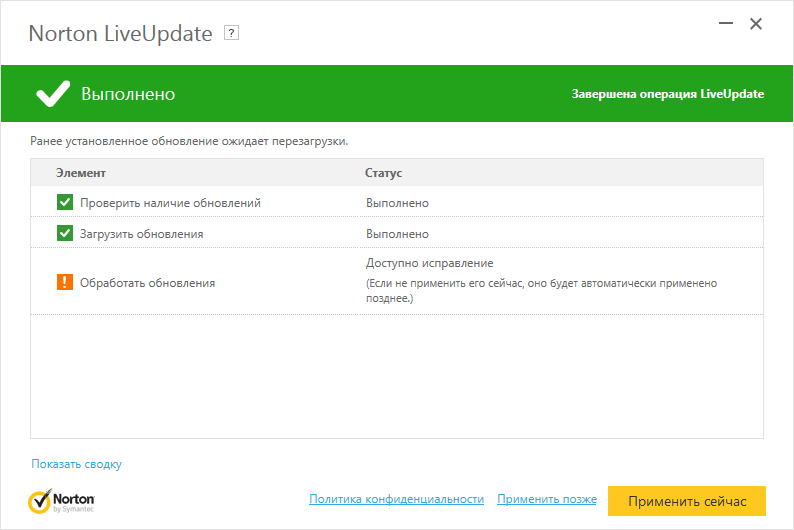
Журнал антивируса
В этом журнале можно просмотреть различные события, которые происходили в программе. Например отфильтровать события и оставить только, те, где к обнаруженным объектам не было применено никаких действий.
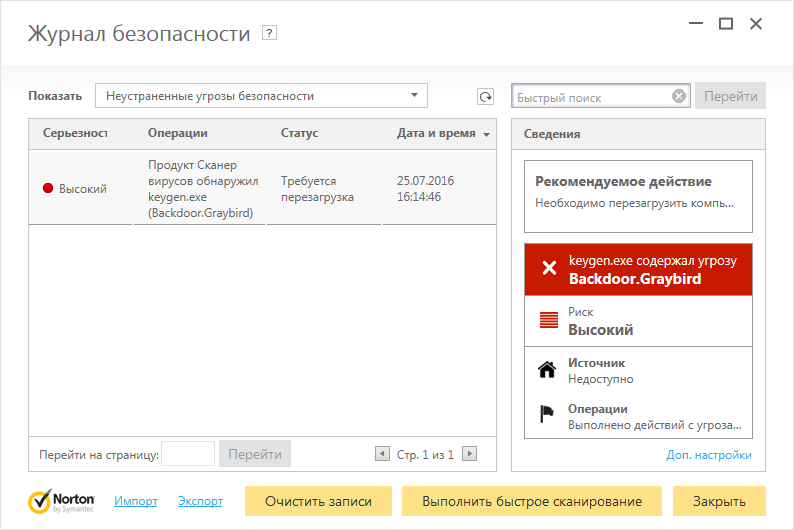
Раздел дополнительно
В Нортоне предусмотрена возможность отключения некоторых элементов защиты, если клиент в них не нуждается.

Идентификационные данные
Мало кто из пользователей задумывается о правильном подборе пароля. А все таки, это очень важно. Категорически не рекомендуется вводить простые ключи. Для того, чтобы упростить задачу подбора пароля, в программе Norton Internet Security создано дополнение «Генератор паролей». Хранить созданные ключи лучше всего в защищённом облачном хранилище, тогда никакая хакерская атака вашим данным не страшна.

Еще одно существенное отличие Нортон Секьюрити от других антивирусных программ — это наличие собственного, безопасного облачного хранилища. Предназначено оно для проведения платежей в сети интернет. Хранит в себе данные банковских карт, адреса и пароли, автоматически заполняет различные формы. Имеет отдельную функцию для просмотра статистики по использованию хранилища. Правда доступна она только в самой дорогой Premium версии продукта. Данный компонент незаменим при регулярных покупках через интернет.
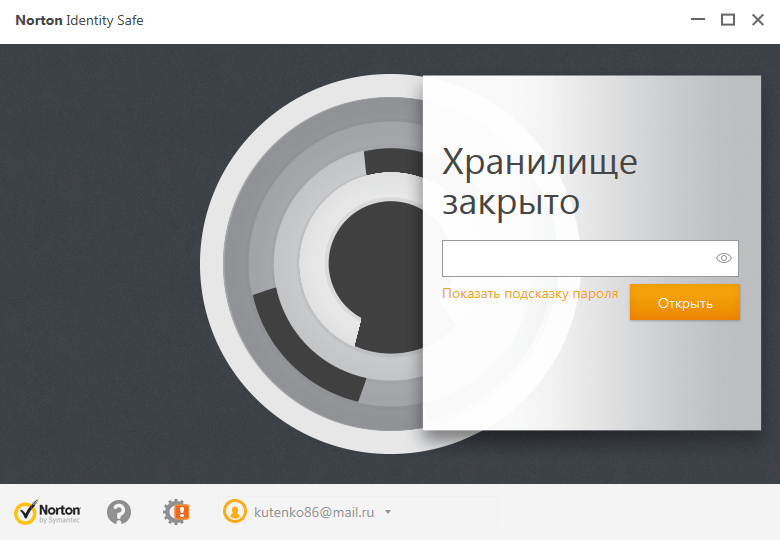
Кстати, если место в хранилище заканчивается, его можно расширить за дополнительную плату.
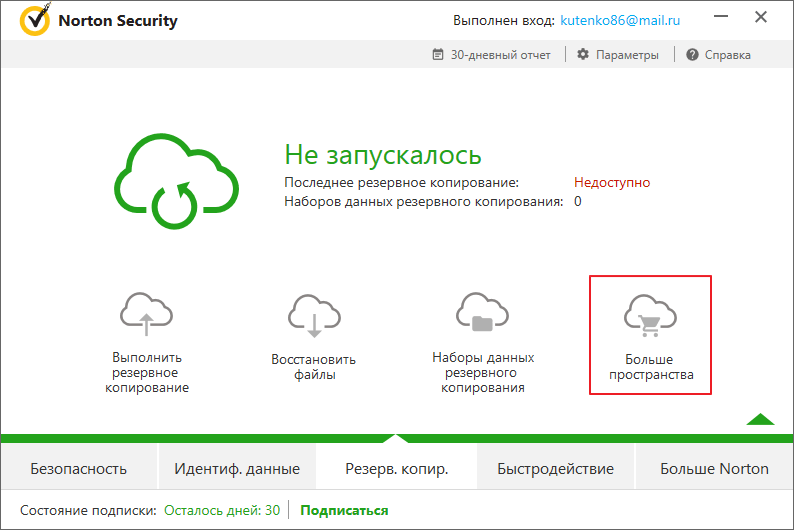
Резервное копирование
Довольно часто, после удаления вредоносной программы, система начинает сбоить. На этот случай в Нортоне предусмотрена функция резервного копирования. Здесь можно создавать набор данных по умолчанию или указать свой собственный. В случае удаления важного файла, можно вернуться в исходное состояние легко восстановившись из резервной копии.

Быстродействие
Для ускорения работы компьютера, после вирусной атаки, не помешает воспользоваться инструментом «Оптимизация диска». Запустив такую проверку можно просмотреть, нуждается ли система в оптимизации. По результатам сканирования можно произвести некоторые исправления.
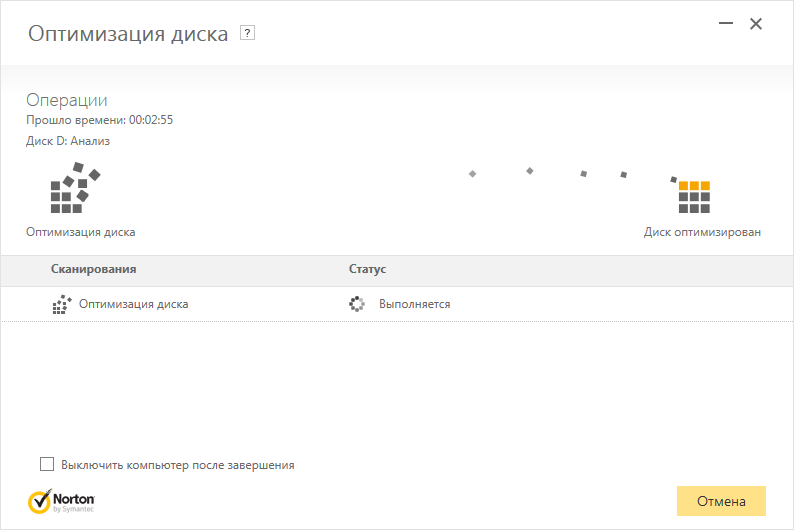
Раздел очистка, позволяет быстро избавиться от временных файлов на компьютере и в браузере.

Для удобства пользователя, можно просмотреть системный журнал автозагрузки. Он отображает все программы, которые запускаются автоматически, при старте Виндовс. Убрав некоторые не нужные программы из списка, можно ускорить скорость загрузки системы.
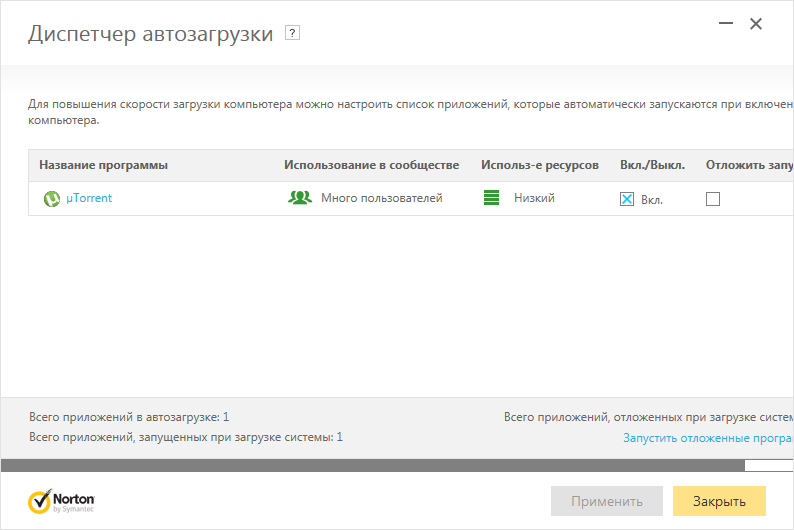
Кстати, если кому-то удобно смотреть статистику по графику, то в Norton предусмотрена такая функция.
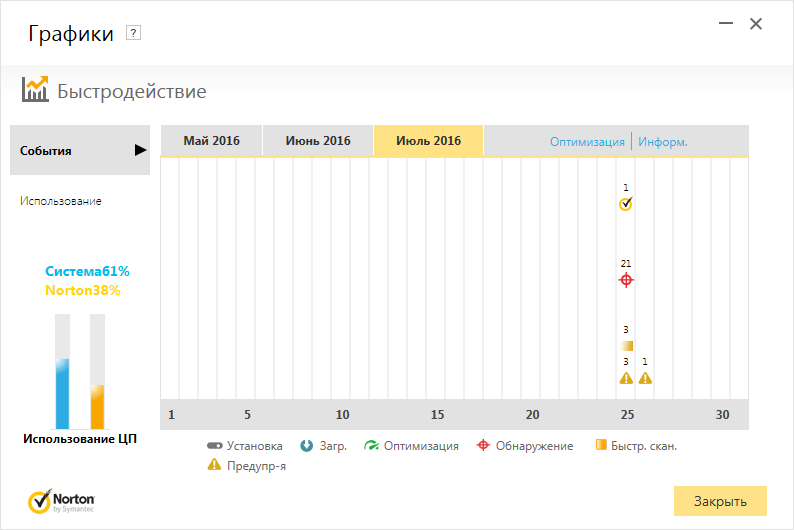
Раздел больше Нортон
Здесь пользователю будет предложено подключить дополнительные устройства, для того, чтобы они тоже были надежно защищены. Подключать можно как другие компьютеры, так и планшеты и мобильные телефоны. Единственное ограничение — это количество устройств в зависимости от тарифного плана.
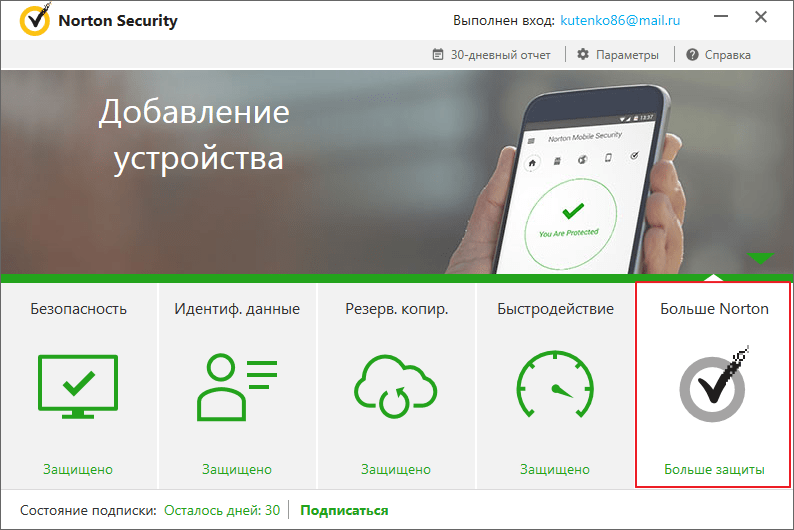
На этом пожалуй все. Сделав обзор программы Norton Internet Security можно сказать, что это действительно многофункциональная, эффективная защита компьютера и других устройств. Немного огорчает скорость работы. За счет того, что Нортон расходует слишком много ресурсов, компьютер медленнее грузится и периодически подвисает.












